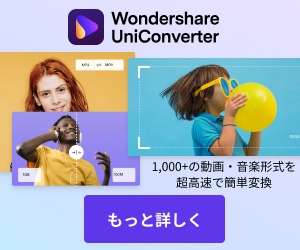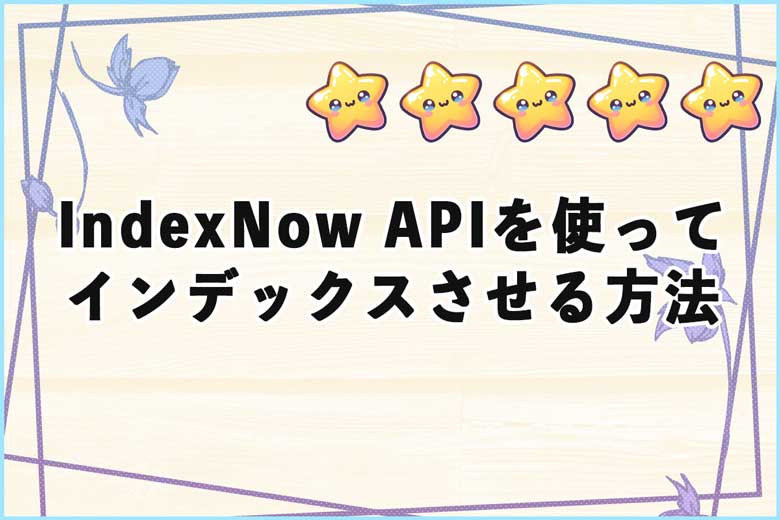※当サイトにはプロモーションが含まれています。
仕事内容が変わったこともあり、最近は使用しなくなりましたが、以前は、UniConverter(ユニコンバーター)というソフトをよく利用していました。
自分の利用用途としては、動画ファイルの変換、動画の簡単な編集(トリミングや結合)をおこない、それらを店内モニターで流す動画を作成していました。
工程(イメージ)としては、各メーカーから販促用の動画データ(CD-ROMなど)が送られてくるので、それらをまとめて、一本のプロモーション動画にして、店内で放映するといった感じです。
Uniconverterを使っていた理由として、価格が手頃で操作が分かりやすかったこと、macOS Mojave(10.14)で動作したことが大きかったです。
WondershareとUniConverterの評判について
UniConverter(ユニコンバーター)を検索すると、少なからずネガティブなワードが表示されます。
![]()
これは、開発元であるWondershare(ワンダーシェアー)という会社が中国企業ということもあって、そういった噂が絶えないのかもしれません。
ただ、検索結果に表示されるネガティブな言葉の多くは、いわゆる「ネガティブアフィリエイト」と呼ばれる手法によるものも多いです。
これは、マイナスイメージのあるワードをタイトルや見出しに盛り込み、検索流入を狙うマーケティング手法の一つとして知られています。
検索結果が荒れるからやめて欲しいにゃ。
自分は2008年頃からMacとWindowsの両方でUniConverterを使用していますが、今までトラブルになったことはありません。
また、このソフトはAmazonやヨドバシカメラ、PCデポなどの一般的な販売店でも取り扱われています。
もちろん、どんなソフトにも「絶対に安全」と言い切れるものは存在しませんが、少なくともUniConverterは、広く流通している実績ある製品であることは確かだと思います。
2,000円オフ実施中!
UniConverterってどんなことができるの?
UniConverter(ユニコンバーター)には多くの機能が搭載されていますが、なかでも中心となるのが、メインメニューにある次の2つの機能の「動画の変換」と「動画のダウンロード」だと思います。
![]()
動画の変換機能について
動画ファイルの形式や解像度を変更できるのがこの機能です。
たとえば、ハンディカムで撮影した映像、iPhoneで撮影した映像、Windows形式のファイルなどは、それぞれ形式が異なるため、必ずしも互換性があるとは限りません。
こうした場合は、動画形式を汎用性の高いMP4形式に変換することで、ほとんどのデバイスで快適に再生できるようになります。
各デバイスで再生できる動画拡張子を一覧にしてみたにゃ
| 拡張子 | Windows 10/11 | macOS | iOS | Android |
|---|---|---|---|---|
| .mp4 | ○ | ○ | ○ | ○ |
| .mov | △(windows7/8は不可) | ○ | ○ | △ |
| .avi | ○ | △ | × | △ |
| .wmv | ○ | × | × | × |
| .avi | ○ | △ | × | △ |
| .mkv | × | △ | × | △ |
| .m4v | ○ | ○ | ○ | ○ |
| .mts/.m2ts | △ | △ | × | △ |
| .vob | △ | △ | × | × |
| .webm | △ | △ | △ | ○ |
| .ts | △ | △ | × | × |
※上記は一般論なので、OSのバージョンや再生するアプリケーションによって変わります。
UniConverterは、様々な動画形式に対応しているので、パソコンで見ていた動画をスマホなどのデバイスに保存して視聴したり、音声形式にすることも可能です。
最適なデバイスへの変換も可能
撮影または作成した動画ファイルを、InstagramやTikTokなどのSNSにアップロードしたい場合もあると思います。
その際、動画の解像度が「1920×1080」の横長の場合でも、縦型形式に変換(調整)することが可能です。
![]()
切り抜く位置やサイズ、比率を自由に設定できるほか、明るさやコントラストの調整、エフェクト効果を加えることもできるにゃ。
![]()
その他にも、音声の調整や、人の声のみを強調する機能なども備えています。
動画のダウンロード機能
動画素材をWEBサイトからダウンロードすることができます。
例えば、Wondershareが提供する動画素材サイト「Filmstock(フィルムストック)」のURLをコピペして「ダウンロード」ボタンを押せば、動画ファイルをダウンロードできます。
![]()
※多くの動画サイトは利用規約でダウンロードが禁止されているので、規約の範囲内で使いましょう。
なんで「ダウンロードの前にWebサイトにログインする」必要があるにゃ?
さまざまな理由がありますが、多くの動画配信サービスは分割配信方式を採用しています。
この方式では、実際のデータは数秒〜数十秒単位の小さな動画ファイル(TSやMP4の断片)として配信され、ブラウザやアプリがリアルタイムで順番に読み込んでいます。
ログインしていると、この分割ファイルの一覧(プレイリストファイル)にアクセスでき、正しい順番で全ての断片をダウンロードし、1本の動画として結合できるため、ログインすることを推奨しているのだと思います。
アダルトなサイトを使うなら必須!
基本的に、アダルトサイトの利用は推奨しません。
とは言っても──、というのが実際のところだと思います。
ただ、そういったサイトから直接ファイルをダウンロードしてしまうと、動画ファイルに偽装した実行ファイルなど、マルウェア付きのアーカイブをダウンロードしてしまう可能性があります。
しかし、UniConverterを使用することで、動画ファイル(MP4、AVIなど)のみをダウンロードして、ウイルス感染のリスクを低く抑えられます。
そのため、怪しいサイトから動画ファイルをダウンロードする際には、UniConverterの使用は必須だと思います(ウイルス感染のリスクが0になるわけではありません)。
2,000円オフ実施中!
そのほかの便利機能も豊富
なお、上記で紹介したほかにも、「動画圧縮」、「動画補正」、「ファイル結合」、「DVD作成」、「転送」、「メディアメタデータの編集」、「CDから音楽を変換」、「画像補正」、「画像変換」「GIF作成」の基本機能があります。
また、AIクレジット(有料)を消費することで、以下のような作業も可能になります。
AIというマークが付いているにゃ。
- 動画補正 – 画質復元
- 動画補正 – 動画ノイズ除去
- 動画補正 – 顔写真補正
- 動画補正 – フレーム補間
- 動画補正 – アニメーション補正
- テキスト読み上げ – 音声クローン
- AI画像補正
- 画像背景削除(New)
- 音色変更
- ボーカルリムーバー
- 透かし編集-透かし削除
- 無音検出/カット
- 背景削除
- AIポート―レート
- 自動切り抜き
- 動画手ブレ補正
- ボイスチェンジャー
- AIサムネイルメーカー
- 自動脚本生成
- テキスト読み上げ
これらのAIツールを活用することで、本ソフトは唯一無二の存在になると思います。
2,000円オフ実施中!
よくある質問FAQ
Uniconverterという製品について疑問に思われる内容についてまとめてみました。
- 対応しているファイル形式は何ですか?
-
動画関連の拡張子
MP4、HEVC MP4、MOV、MKV、HEVC、AVI、WMV、M4V、XVID、ASF、DV、MPEG、VOB、WEBM、OGV、DIVX、3GP、MXF、TS、TRP、MPG、FLV、F4V、SWF、M2TS
音声関連の拡張子
MP3、WAV、M4A、WMA、AAC、FLAC、AC3、AIFF、M4B、M4R、AU、APE、MKA、OGG、AMR、MP2
画像関連の拡張子
JPEG、PNG、GIF、BMP
- DVDのリッピングは可能ですか?
- リッピング機能は備わっていません。
- 動画をラジオのように音だけにすることはできますか?
- 動画形式のファイルを、音声に(MP3など)に変換することが可能です。
- 動画エフェクトやテロップを追加することはできますか?
- 基本機能を使って透かしを追加したり、簡単なエフェクトを追加することは可能です。
ただし、基本的に動画ファイルの変換ソフトのため、YouTuberの映像のようにテロップを追加したり、凝ったエフェクトを作成・追加する機能は備わっていません。
なお、それらの編集は、同じWondershareから販売されている、Filmora(フィモーラ)で編集が可能です。 - DVDを作成することはできますか(焼くことはできますか)?
- 動画をDVDに書き込む機能も搭載しています。
そのため、自分のお気に入りのシーンを集めたデータをDVD-Rに焼いて、家庭用ブルーレイレコーダーで楽しむことも可能です。
なお、「無料 UniConverter」「無料 動画ファイル変換ソフト」といった検索ワードなどで、偽サイトに誘導してマルウェアをダウンロードさせる手口が確認されています。
そのため、UniConverterをダウンロードする際には、正規サイトからダウンロードしましょう。
もちろん、下記のリンクは正規サイトのものにゃ。
2,000円オフ実施中!